Jak 'Tisk do PDF' na vašem iPhone a iPad
Různé / / July 07, 2022
Tisk je důležitou součástí našeho života, kterou často zanedbáváme. Pryč jsou dny, kdy jsme museli používat naše počítače k tisku dokumentů malých úloh cron. V dnešní době můžete svůj iPhone a iPad připojit k chytré tiskárně a tisknout bez námahy. Já sám nemám chytrou tiskárnu, ale přesto existují způsoby, jak tisknout do PDF na vašem iPhone a iPad.
Uživatelé, kteří mají doma nastavenou vyhrazenou bezdrátovou tiskárnu, mohou svůj iPhone a iPad bezdrátově připojit ke své tiskárně a tisknout své dokumenty. Na druhou stranu mohou uživatelé také uložit soubor jako PDF a poslat jej také na svou tiskárnu. V této příručce vás naučím tisknout do PDF na zařízeních iPhone a iPad.

Obsah stránky
-
Jak „Tisk do PDF“ na vašem iPhonu a iPadu
- Tisk do PDF na vašem iPhone
- Tisk do PDF na iPadu
- Závěr
Jak „Tisk do PDF“ na vašem iPhonu a iPadu
Když na svém iPhonu použijete příkaz tisknout do PDF, můžete si PDF uložit pro další použití. iOS má vestavěnou funkci, která dělá totéž, a pro ukládání souborů PDF nemusíte stahovat samostatné aplikace.
Tisk do PDF na vašem iPhone
Pomocí příkazu tisknout do PDF můžete převést jakoukoli webovou stránku nebo webové médium do souboru PDF. Je zvláště užitečné, když potřebujete webovou stránku sdílet s ostatními snadno čitelným způsobem. PDF pak můžete sdílet se svými přáteli prostřednictvím různých metod sdílení, včetně Airdrop, Whastapp, e-mailu atd.
Kroky pro tisk do PDF na vašem iPhone:
Otevřete prohlížeč Safari na vašem iPhone.

Přejděte na webovou stránku, kterou chcete uložit jako PDF. Pokud se jedná o obrázek nebo mediální soubor, otevřete jej na nové kartě a poté postupujte podle níže uvedených akcí.
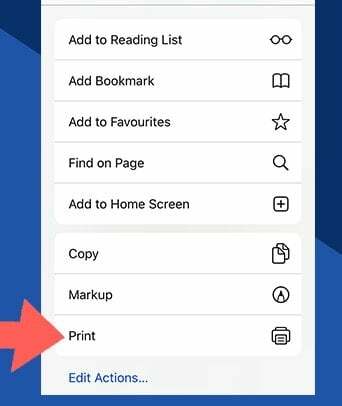
Reklamy
Klikněte na tlačítko tisku.
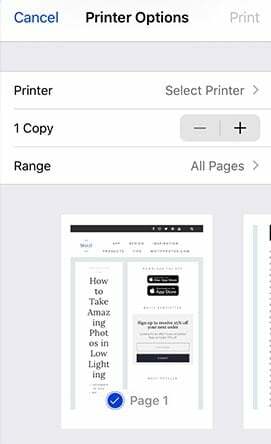
Křížová kontrola tisku stránek; stránky můžete podle potřeby odebrat nebo vybrat.
Reklamy
Klikněte na tlačítko tisku.
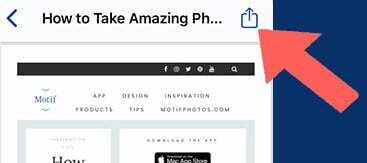
Nyní uvidíte náhled obsahu ve formátu PDF. Klikněte na tlačítko sdílení a sdílejte nebo uložte soubory PDF.

Po úspěšném uložení souboru jej můžete sdílet prostřednictvím e-mailu nebo WhatsApp nebo jakéhokoli jiného komunikačního prostředku.
Tisk do PDF na iPadu
Proces tisku do PDF na iPadu je také podobný jako u iPhone, ale má více rozšířených funkcí a možností. Na rozdíl od iPhonu můžete na iPadu cokoliv převést do PDF. Ať už jsou to vaše poznámky, obrázky nebo webové stránky. Pro webové stránky musíte použít kartu sdílení Safari a pro aplikace musíte přejít do Možnosti sdílení a poté vybrat možnost tisku.
Kroky k tisku PDF na vašem iPadu
Otevřete webovou stránku nebo mediální soubor, který chcete uložit do PDF.

Klepněte na tlačítko sdílení a klepněte na tlačítko tisku.
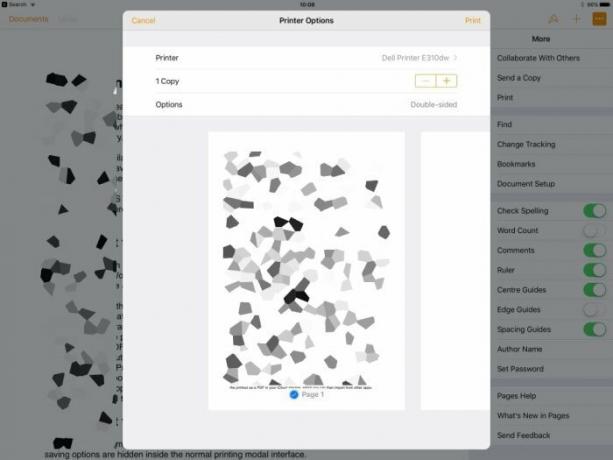
Klikněte na tlačítko tisku a nakonfigurujte stránky.

Klikněte na tlačítko tisku a zobrazí se náhled souboru PDF. Klepněte na tlačítko sdílení a nyní můžete sdílet soubory PDF na Whatsapp, e-mailem nebo je dokonce uložit do místního úložiště.
Chcete-li vytisknout soubor PDF, musíte k iPhone připojit bezdrátovou tiskárnu. Můžete to udělat přes iPhone nebo připojení k místní tiskárně. Některé tiskárny podporují Bluetooth a snadné připojení přes wifi. Zatímco některé tiskárny mají speciální aplikaci pro tisk stránek. Pokud má vaše tiskárna také vyhrazenou aplikaci, sdílejte soubor PDF s aplikací a ta stránku snadno vytiskne.
Závěr
iPhone a iPad mají tuto úžasnou funkci tisku do PDF, kde můžete převést jakékoli digitální médium do souboru PDF. To je zvláště užitečné, když musíte z pracovních důvodů sdílet webovou stránku, obrázek nebo sadu obrázků s přítelem nebo spolupracovníkem. Nejlepší na tom je, že tato funkce je nativní a funguje na všech zařízeních iPhone a iPad vyšší než iOS 9 a vyšší. V případě, že se po této příručce setkáte s nějakými problémy, napište komentář níže a já vám pomohu.

![Stáhněte a nainstalujte AOSP Android 10 pro Hotwav Symbol X [GSI Treble]](/f/177e370971098b252cf01379bdc71caa.jpg?width=288&height=384)

![Jak nainstalovat Stock ROM na Lava Iris 860 [Firmware File / Unbrick]](/f/afb74000e387ca6fddae96c42ed0ac12.jpg?width=288&height=384)